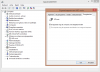Robert Vervloet
Gebruiker
- Lid geworden
- 5 apr 2008
- Berichten
- 193
Mij Pc in slaapstand reageert niet altijd op een druk op de spatiebalk om te ontwaken. Om dit probleem op te lossen heb ik het energiebeheer aangepast. Hiermee lijkt mijn probleem opgelost.Is het updaten van de USB 3.0 driver hiervoor ook nodig ?Ik heb op Google verschillende programma's gevonden maar weet niet welk te kiezen ? besturingssysteem 8.1 ;pc Trooper met CPU/ Core i7-4771 3.50GHZ LGA1150BOX; 64bits.
Graag een beetje hulp,
Robert Vervloet
Graag een beetje hulp,
Robert Vervloet